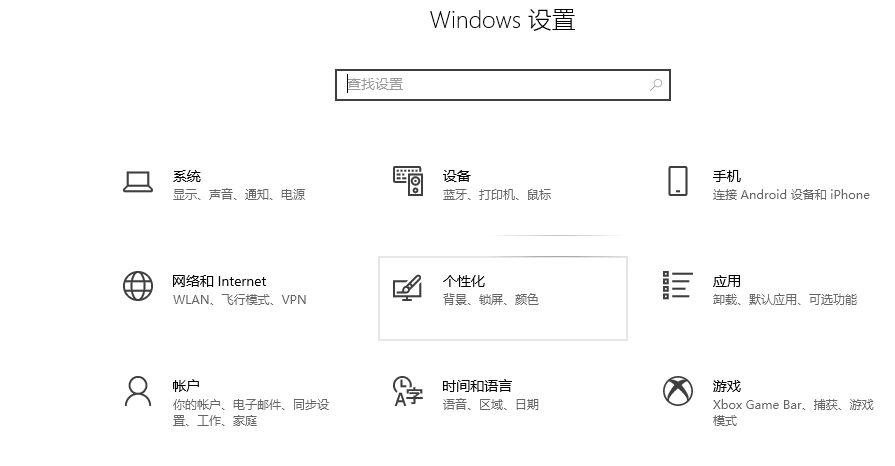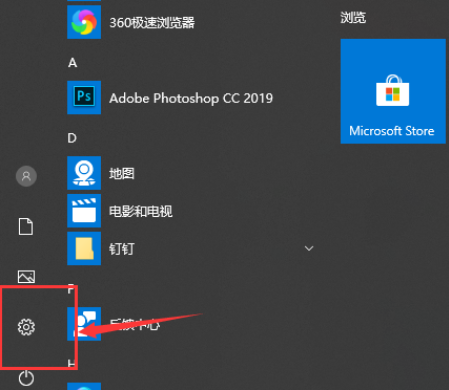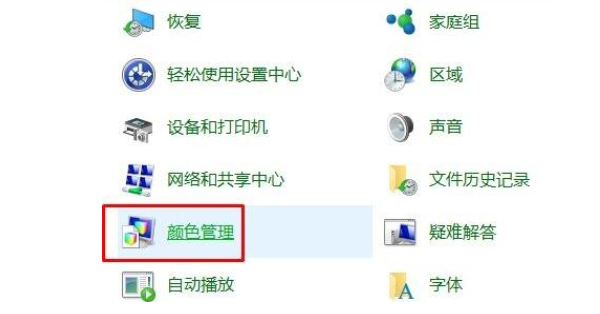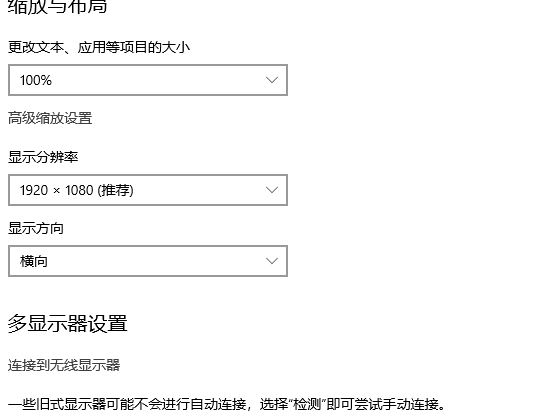win10通过更新推送升级windows11教程详细步骤
时间:2021-12-01 10:31:46 来源:www.cnomit.cn 作者:佚名 浏览次数:
现在微软已经为所有满足win11升级要求的win10用户推送windows11系统了,所以大家可以进入系统设置中的更新和安全,来升级win11系统,如果我们无法获得推送那么只要解决不满足要求的部分就可以了。
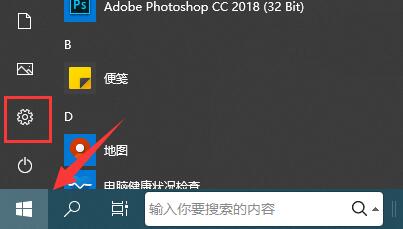
如何通过更新推送升级windows11:
1、首先通过开始菜单的方法,进入“设置”
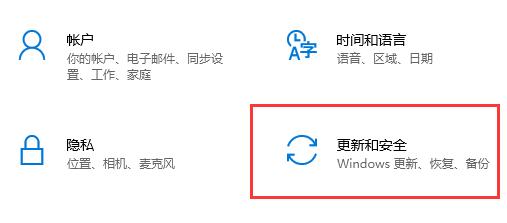
2、然后进入“更新和安全”
3、打开后,点击其中的“检查更新”(如果我们没有关闭更新就不需要点击)
4、检查到windows11更新后,点击“下载并安装”就可以升级了。
5、如果我们没有获得推送,可以下载一个healthcheck。【点击下载】
6、然后打开软件,点击其中的“立即检查”
7、在检查结果中就可以看到自己是哪一点不满足win11更新要求了。
8、例如上面的显示需要开启安全启动,那么我们只要打开安全启动就可以了。【安全启动打开教程】
相关文章:常见问题汇总 | 升级需要关注的事项 | 升级要求是什么
以上就是通过更新推送升级windows11教程了,我们如果之前关闭了更新可能会导致无法获取推送,这种情况下重新开启更新服务即可。想知道更多相关资讯还可以收藏系统家园。